Windows 10システムのベストバージョンについて詳しく説明
win10 オペレーティング システムを使用している場合、現在の Windows10 システムのどのバージョンが最適であるかを知りたがる人もいるかもしれません。したがって、この問題に関して、編集者は、win10 の現在のバージョンには、おそらく家庭版、プロフェッショナル版、教育版、モバイル版などが含まれると考えています。これらのバージョンの主な違いはコア機能にあり、構成要件は同じです。詳細については、編集者が言ったことを見てみましょう~

Windows 10 システムのどのバージョンを使用するのが最適ですか
答え: バージョンが異なると機能も異なります主にユーザーのニーズに基づいて選択されます。
1. win10 のすべてのバージョンの違いは主に機能です。
2. win10 システムの家庭版には最も基本的な機能があり、すべての一般ユーザーのニーズを満たすことができます。
3. win10 システムのプロフェッショナル バージョンは、コンピュータ愛好家や開発者が使用するのに適しており、よりプロフェッショナルな機能を備えています。
4. エンタープライズ版の win10 システムには、コラボレーション、相互支援、共有の多くの機能があり、企業の全従業員が使用するのに適しています。
5. win10 システムのフラッグシップ バージョンは、上記のすべてのバージョンの機能サービスをカバーしていますが、サイズは大きくなり、使用要件も高くなります。
6. 私たちが普通のコンピューターユーザーであれば、win10 システムのホームバージョンを選択するだけで済みます。
win10 インストール チュートリアル:
1. まず、ダウンロードしたシステム ファイルを見つけ、右クリックしてファイルを「ロード」します。
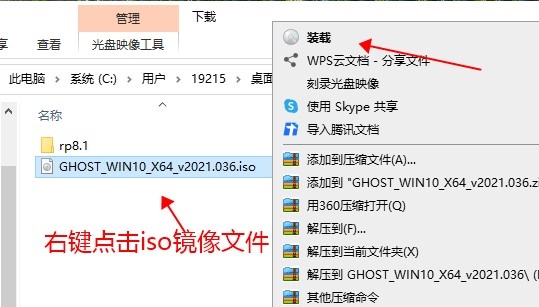
#2. 次に、インストール フォルダーに移動し、次の図のプロンプトに従ってインストール プログラムを実行します。
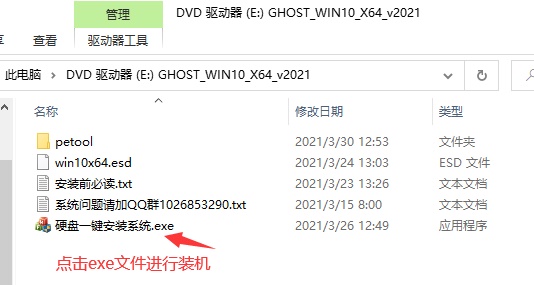
#3. 最後に、このインターフェイスで [今すぐこのコンピューターにインストール] をクリックするだけで、システムのインストールが完了します。
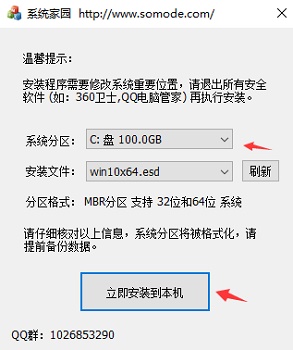
以上がWindows 10システムのベストバージョンについて詳しく説明の詳細内容です。詳細については、PHP 中国語 Web サイトの他の関連記事を参照してください。

ホットAIツール

Undresser.AI Undress
リアルなヌード写真を作成する AI 搭載アプリ

AI Clothes Remover
写真から衣服を削除するオンライン AI ツール。

Undress AI Tool
脱衣画像を無料で

Clothoff.io
AI衣類リムーバー

AI Hentai Generator
AIヘンタイを無料で生成します。

人気の記事

ホットツール

メモ帳++7.3.1
使いやすく無料のコードエディター

SublimeText3 中国語版
中国語版、とても使いやすい

ゼンドスタジオ 13.0.1
強力な PHP 統合開発環境

ドリームウィーバー CS6
ビジュアル Web 開発ツール

SublimeText3 Mac版
神レベルのコード編集ソフト(SublimeText3)

ホットトピック
 7467
7467
 15
15
 1376
1376
 52
52
 77
77
 11
11
 18
18
 20
20
 0*c0000001 システムを起動できない場合の対処方法
Apr 18, 2023 pm 02:18 PM
0*c0000001 システムを起動できない場合の対処方法
Apr 18, 2023 pm 02:18 PM
0*c0000001 システムを起動できない場合は、ブート デバイスに問題があるか、一部のブート ファイルが破損していることを意味します。解決策: 1. 修復用に Windows 10 インストール ディスクを作成します。2. 電源ボタンを使用して強制的に電源をオンにし、 3.「トラブルシューティング」をクリックして「スタートアップ設定」に入り、「再起動」をクリックし、実際の状況に応じてセーフモードを選択して入ります。 4. 「スタート メニュー」をクリックし、「設定」を選択して、最近または現在のインストールをすべてアンインストールします ソフトウェア; 5. セーフ モードを終了し、システムを再起動します。
 使用しようとしているログイン方法は許可されていません
Apr 13, 2023 pm 06:52 PM
使用しようとしているログイン方法は許可されていません
Apr 13, 2023 pm 06:52 PM
Windows システムまたはドメイン上のローカル アカウントには、システム/ドメイン管理者と同じ機能がありません。したがって、ローカル ユーザー アカウントからログインしようとしたときに、「使用しようとしているログイン方法は許可されていません。詳細についてはネットワーク管理者に問い合わせてください。」というエラー メッセージが表示されても心配する必要はありません。通常、システム管理者によって設定されたグループ ポリシーがこのようなクラッシュの原因であり、わずか数ステップで簡単に修正できます。デバイスを再起動し、再度ログインしてみてください。 1 回限りの障害であれば、自動的に修復されます。解決策 1 – システム管理者アカウントを使用する この問題を解決する最善の方法は、システム管理者アカウントを使用することです。管理者の資格情報がある場合は、直接ログインできます。したがって、デバイスを再起動して、
 Windows 7 システムでホットスポットを開く方法に関するステップバイステップのチュートリアル
Jul 14, 2023 pm 07:29 PM
Windows 7 システムでホットスポットを開く方法に関するステップバイステップのチュートリアル
Jul 14, 2023 pm 07:29 PM
win7 システムでは、他のユーザーが接続できるようにホットスポットを設定できます。携帯電話にトラフィックがない場合は接続できますが、コンピューターのホットスポットの設定方法がわからない人が多いです。 Windows7 システムでは? 詳細なステップバイステップのチュートリアルを見てみましょう。 1. まず、タスクバーの左下隅にある検索機能で「CMD」を検索します。検索結果で CMD プログラムを見つけたら、マウスを右クリックして「管理者として実行」を選択します。 2. 次に、「」と入力します。 netshwlansethostednetworkmode=allowssid=4Gtestkey=12345678 "Command を押して Enter キーを押します。ssid はワイヤレス ネットワーク名、key はワイヤレス ネットワークのパスワードです。
 ローエンドコンピューターに適した推奨 win7 バージョン
Dec 22, 2023 am 10:57 AM
ローエンドコンピューターに適した推奨 win7 バージョン
Dec 22, 2023 am 10:57 AM
使用するコンピューターがローエンドのコンピューターである場合、システムをインストールするときにローエンドのコンピューターにどのバージョンの win7 が適しているかについては、まず実際のニーズに基づいて選択する必要があると思います。詳細について編集者が言ったことを見てみましょう~ローエンドのコンピュータにインストールするには、どのバージョンの win7 が適していますか? 回答: win7 のさまざまなバージョンの違いは主に機能にあり、システムには違いはありませんハードウェア構成要件 1. したがって、win7 の 1 つのバージョンをインストールすることはできず、他のバージョンもインストールすることはできません。 2. 逆に、以下の win7 構成要件を満たすことができれば、各バージョンをインストールできます。 win7 構成要件: プロセッサ: 1GHz 以上のプロセッサ; RAM: 1GB メモリ (32 ビット) または 2GB メモリ (
 Windows 7 システムでデジタル署名をオフにする方法 Windows 7 システムでデジタル署名をオフにする方法
Jul 18, 2023 pm 01:21 PM
Windows 7 システムでデジタル署名をオフにする方法 Windows 7 システムでデジタル署名をオフにする方法
Jul 18, 2023 pm 01:21 PM
Windows 7 でデジタル署名をオフにする方法は簡単です。デジタル署名の機能は、ユーザーが電子情報を識別し、それによってソフトウェアがオリジナルのソフトウェアであるかどうかを識別し、信頼性を判断するのに役立ちます。ただし、一部のソフトウェア ツールをオフにする必要があります。操作するには、次の Windows 7 システムでデジタル署名をオフにする方法の紹介を通じて、実際の操作方法を学ぶ必要があります。 Windows 7 システムでデジタル署名をオフにする方法 1. デスクトップのメニュー バーを右クリックし、ポップアップ メニューで [管理者としてコマンド ライン ウィンドウを実行] ページを選択します。 2. 開いたコマンド ウィンドウ ページに次のコマンドを入力します: bcdedit.exe/setnointegritychec
 Windows 10 の最高かつ最も安定したラップトップ バージョンの推奨入門
Dec 29, 2023 pm 09:27 PM
Windows 10 の最高かつ最も安定したラップトップ バージョンの推奨入門
Dec 29, 2023 pm 09:27 PM
ラップトップを使用するとき、win10 オペレーティング システムのどのバージョンがラップトップで使用するのに最適で、最も安定しており、スムーズであるかを知りたいと思う人もいるはずです。この問題に関して、編集者は実際には、これらのバージョンのシステムのコンピュータ ハードウェア構成要件は同じであると考えていますが、主な違いは、それぞれが異なるユーザー グループと使用シナリオを対象としている点です。詳細について編集者が言ったことを見てみましょう~ラップトップ win10 システムのどのバージョンが最良で最も安定していますか? 回答: win10 システムの 1909 バージョンが最良で最も安定しています。 1. 現在の win101909 バージョンはサービスの更新を停止していますが、現在のバージョンは依然として最も安定していると認識されています。 2. このシステムの使用中に、ユーザーがバグに遭遇することはほとんどありません。
 Win10のゲームに最適なバージョンのご紹介
Jan 01, 2024 pm 07:53 PM
Win10のゲームに最適なバージョンのご紹介
Jan 01, 2024 pm 07:53 PM
win10 システムのいくつかの異なるバージョンに関して、ゲームをプレイするのに最適なバージョンを知りたいという友人もいます。実際、編集者はこれらのバージョンの違いは主な機能にあると考えていますが、パフォーマンスの点ではすべて同じです。最も重要なことは、コンピュータの構成を改善することです。 win10システムでのゲームプレイは依然として非常にスムーズです。次に、編集者がゲームをプレイするのに最適な win10 のバージョンについてお話します。お役に立てれば幸いです。ゲームをプレイするにはどのバージョンの win10 が適していますか? 回答: ゲームのみをプレイしたい場合は、家庭用バージョンの win10 が最適です。各バージョンの比較と概要: 1. Win10 Home Edition: 一般ユーザーにとって、ゲームをプレイするだけであれば、Win10 Home Edition が最適な選択です。 2.Win10プロフェッショナル版:
 Windows 10システムのベストバージョンについて詳しく説明
Jan 05, 2024 pm 08:08 PM
Windows 10システムのベストバージョンについて詳しく説明
Jan 05, 2024 pm 08:08 PM
win10 オペレーティング システムを使用している場合、現在の Windows10 システムのどのバージョンが最適であるかを知りたいと思う友人もいるかもしれません。したがって、この問題に関して、編集者は、win10 の現在のバージョンには、おそらく家庭版、プロフェッショナル版、教育版、モバイル版などが含まれると考えています。これらのバージョンの主な違いはコア機能にあり、構成要件は同じです。編集者のコメントを詳しく見てみましょう~Windows 10 システムのどのバージョンを使用するのが最適ですか? 回答: バージョンが異なれば機能も異なり、選択は主にユーザーのニーズによって決まります。 1. win10 のすべてのバージョンの違いは主に機能です。 2. Win10 システムの家庭用バージョンは最も基本的な機能を備えており、すべての一般ユーザーのニーズを満たすことができます。




